word2007如何设置插入的艺术字
发布时间:2016-12-02 13:25
相关话题
有时候我们在进行文化布置的时候,需要设置一些艺术字,对于初学Word的人来说,对Word还不是很了解。那么,怎样在Word文档中插入艺术字呢?那么下面就由小编给大家分享下word2007设置插入的艺术字的技巧,希望能帮助到您。

设置插入的艺术字步骤如下:
步骤一:打开Word,出现一个空白文档,在工具栏中找到艺术字三个字,单击一下。
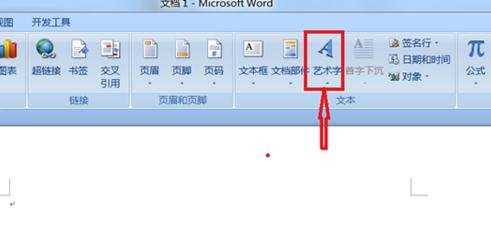
步骤二:出现艺术字的类型,选择一个自己喜欢的格式样式,单击一下。
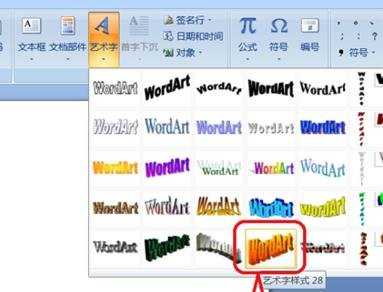
步骤三:出现编辑艺术字文字功能框,输入自己需要的设置成艺术字的文字,输入完毕后,单击确定。

步骤四:在文档中出现了自己输入的文字,已经成为了自己选择的艺术字格式,拖动艺术字周围的十字,可以改变艺术字的大小,样式等。

步骤五:如果感觉艺术字不太美观,可以设置成三维效果,单击已经存在的艺术字,在工具栏中,找到三维效果,单击一下,出现三维效果功能框,可以进行设置,改变艺术字的颜色等等。

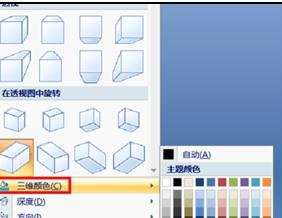
步骤六:想让艺术字有阴影的话,在工具栏中找到阴影效果,单击一下,可以选择自己喜欢的阴影效果,也可以改变阴影的颜色等。
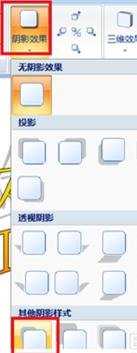

word2007如何设置插入的艺术字的评论条评论